Wix Uzmanları: Kişileri Ekibinize Katılmaya Davet Etme
3 dakikalık okuma
Hesabınızdaki sitelerde ortak çalışmalara yardımcı olmak için insanları ekibinize katılmaya davet edin. Ekip arkadaşlarınızı davet ederken, onlara hangi eylemleri gerçekleştirme izinlerine sahip olacaklarını belirleyen roller atarsınız. Dilediğiniz zaman ekip arkadaşlarınızın rollerini düzenleyebilir veya bu rolleri kaldırabilirsiniz.
Ekip arkadaşlarınızdan biri davetinizi kabul ettiğinde yeni bir Wix hesabına kaydolmaları gerekir. Ekip arkadaşlarınız ekip yönetimi hesaplarında oturum açtıklarında, erişim izni verdiğiniz sitelere ve site klasörlerine erişebilirler. Ekip arkadaşlarınızın belirli sitelere erişimini dilediğiniz zaman kısıtlayabilirsiniz. target="").
Not:
Ekip arkadaşlarınız ekibinize katılmak üzere yeni bir hesapla kaydolurken bir Wix hesabına giriş yapmak için kullanılmayan bir e-posta adresi kullanmalıdır.
Önemli:
Başkalarını Ekip Yönetimi hesabına katılmaya davet etmek için Wix Uzmanı olun .
Kişileri ekibinize katılmaya davet etmek için:
- Wix hesabınıza giriş yapın ve üstteki Uzman Kontrol Paneli'ne tıklayın.
- Soldaki menüden Ayarlar'ı seçin.
- Sağ üstteki + Kişileri Davet Et'e tıklayın.
- Ekip arkadaşlarınızın e-posta adres(ler)ini girin.
Not: Birden çok kişi davet etmek için e-postaları virgülle (,) ayırarak girin. - Ekip arkadaş(lar(ınıza atamak istediğiniz rolleri seçin.
- Özel Roller: Özel rolleri oluşturduğunuzda belirttiğiniz eylemleri gerçekleştirebilir.
- Genel Roller
- Hesap Yöneticisi (Site Ortak Sahibi): Faturalandırma, domainler ve kişileri davet edebilme dahil olmak üzere tam hesap erişimi vardır ancak hesabı kapatamaz. Ayrıca bir Wix Payments hesabına tam erişimleri bulunur. Kişisel bilgilere, vergi belgelerine ve banka bilgilerine erişim bu kapsama dahildir.
- Site Yöneticisi: Ayarlar, uygulamalar ve işbirlikçiler de dahil olmak üzere siteleri yönetebilir ve düzenleyebilir ancak ödeme bilgilerini düzenleyemez, siteleri silemez veya çoğaltamaz.
- Web Sitesi Tasarımcısı: Siteleri düzenleyebilir, ayarları ve uygulamaları yönetebilir ancak Gelen Kutusuna, kişilere ve diğer hassas bilgilere erişemez.
- Arka Ofis Yöneticisi: Site ayarlarını ve uygulamaları yönetmek için Kontrol Paneline erişebilir ancak siteyi düzenleyemez.
- Fatura Rolleri:
- Fatura Yöneticisi: Satın alım işlemleri yapabilir, abonelikleri yönetebilir, ödeme yöntemleri ekleyebilir ve domain bağlayabilir.
- Domain Yöneticisi: Domain bağlayabilir ve yönetebilir ancak satın alım işlemleri yapamaz.
- Blog Rolleri:
- Blog Editörü: Blogunuzu tamamen yönetebilir ancak sitenizin diğer alanlarını yönetemez.
- Blog Yazarı: Blog yazıları yazabilir ancak kategori oluşturamaz veya yönetemez.
- Ödeme Rolleri:
- Ödeme Yöneticisi: Bir Wix Payments hesabını yönetmek ve üçüncü taraf ödeme sağlayıcılarını bağlamak için tam erişime sahiptir. Kişisel bilgilere, vergi belgelerine ve banka bilgilerine erişim bu kapsama dahildir. Siteleri düzenleyemez, silemez veya çoğaltamaz.
- Bir Finans Yöneticisi: Wix Payments'ta hesaptaki fonları yönetebilir ve ödemeleri, ödemeleri ve uzlaştırma raporlarını görüntüleyebilir. Ayrıca geri ödeme yapabilir ve ters ibrazlara itiraz edebilirler. Siteyi düzenleyemez, silemez veya çoğaltamaz.
- Ödeme Seçenekleri Yöneticisi: Üçüncü taraf ödeme sağlayıcılarının yanı sıra Wix Payments kapsamındaki ödeme yöntemlerini bağlayabilir ve yönetebilir. Siteyi düzenleyemez, silemez veya çoğaltamaz.
- Ödeme Yöneticisi: Müşteri ödemelerini görüntüleyebilir ve yönetebilir, ancak bir siteyi düzenleyemez, silemez veya çoğaltamaz.
İpuçları:
- Ekip arkadaşlarınız için özel izinli bir rol oluşturmak için Yeni Rol Oluştur'a tıklayın.
- Bir rolün izinlerini görüntülemek için rolün yanındaki Rol İzinlerini Görüntüle'ye tıklayın.
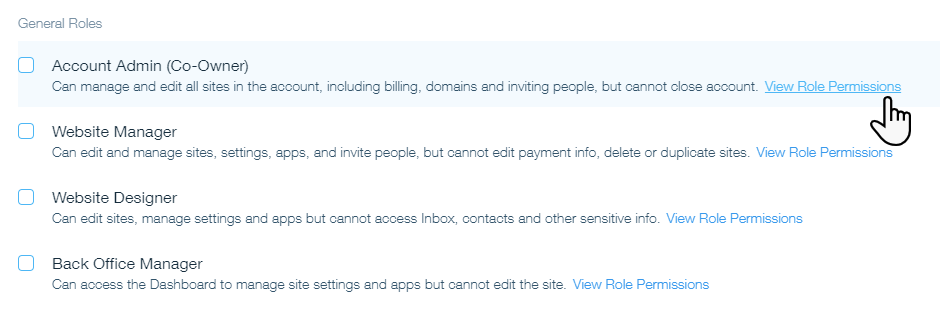
- Davetiye Gönder'e tıklayın.
Notlar:
- Bir daveti yeniden göndermek için: Ekip arkadaşının yanındaki Daha Fazla Göster simgesine
 tıklayıp Daveti Yeniden Gönder'e tıklayın.
tıklayıp Daveti Yeniden Gönder'e tıklayın. - Bir davet bağlantısı almak için: Ekip arkadaşının yanındaki Daha Fazla Göster simgesine
 tıklayıp Davet Bağlantısı Al'a tıklayın.
tıklayıp Davet Bağlantısı Al'a tıklayın. - Bir ekip arkadaşını kaldırmak için: Ekip arkadaşının yanındaki Daha Fazla Göster simgesine
 tıklayıp Ekipten Kaldır'a tıklayın.
tıklayıp Ekipten Kaldır'a tıklayın.
Bu içerik yardımcı oldu mu?
|